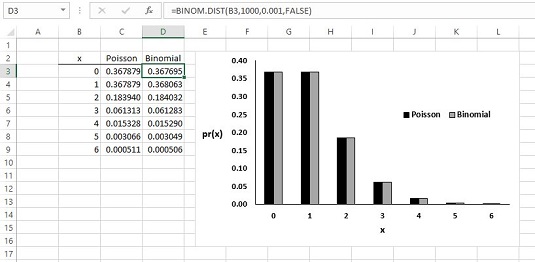A Poisson nagyon hasznos eszköz lehet az Excel statisztikai elemzéséhez. Nem mutatja meg, hogyan működik? Íme az Excel POISSON.DIST használatának lépései:
Jelöljön ki egy cellát a POISSON.DIST válaszához.
A Statisztikai függvények menüben válassza ki a POISSON.DIST elemet a Függvényargumentumok párbeszédpanel megnyitásához.
A Függvényargumentumok párbeszédpanelen adja meg az argumentumok megfelelő értékeit.
Az X mezőbe írja be azoknak az eseményeknek a számát, amelyek valószínűségét meghatározza. Ebben a példában a pr (1) értéket keresi , ezért írja be az 1-et.
Az Átlag mezőbe írja be a folyamat átlagát, ami ebben a példában 1.
A Kumulatív mezőben vagy IGAZ a kumulatív valószínűségre, vagy HAMIS, csak az események számának valószínűségére. Írja be a HAMIS.
Az X, Mean és Kumulative bejegyzésekkel a válasz megjelenik a párbeszédpanelen. A válasz erre a példára: .367879441.
Kattintson az OK gombra, hogy a választ a kijelölt cellába helyezze.

A példában a két hibás kötés valószínűségét 1000-ben, a valószínűségét pedig háromban látja. A számítások elvégzéséhez írja be a 2- t az X mezőbe a pr (2) kiszámításához , és a 3-at a pr (3) kereséséhez .
A 21. században nagyon könnyű közvetlenül kiszámítani a binomiális valószínűségeket. Az alábbi képen a Poisson és a binomiális valószínűségek láthatók a B oszlopban szereplő számokhoz, valamint a példa feltételei. A valószínűségek grafikonon vannak ábrázolva, így láthatja, mennyire közel áll a kettő valójában. A D3 cella lett kiválasztva, így a Képlet sáv megmutatja, hogyan használták a BINOM.DIST-t a binomiális valószínűségek kiszámításához.
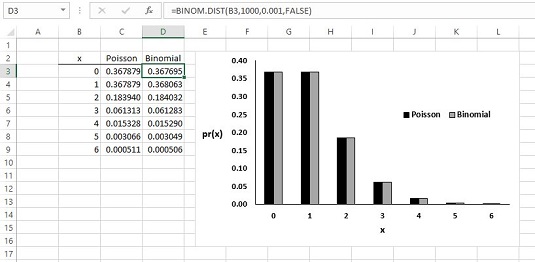
Bár a Poisson-féle közelítés használhatósága elavult, önálló életet élt. Úgy tűnik, a Poisson-eloszlásokba illeszkednek az olyan széles körben eltérő jelenségek, mint a pszichológiai kísérletek reakcióidő-adatai, a radioaktív anyagok degenerációja és a professzionális jégkorongjátékok pontszámai. Az üzleti elemzők és tudományos kutatók ezért szeretnek erre az elosztásra alapozni a modelleket.